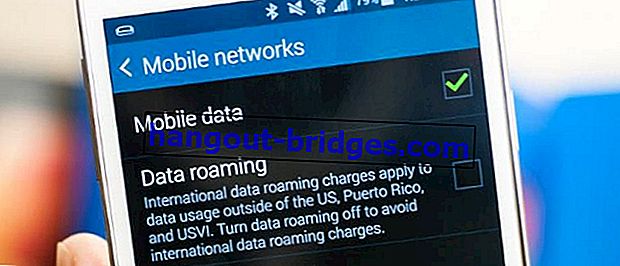デマではありません!これは、使用時にノートパソコンが熱くなるのを防ぐ方法です
これは、ラップトップがJalanTikusによってオーバーヒートするのを防ぐ方法です。それはどのように見えますか?次のJalanTikusチュートリアル記事を参照できます。
PCの代わりにラップトップを使用することには、多くの長所と短所があります。PCをラップトップに置き換えることで得られる利点の例は、モバイル性です。持ち運びが難しいパソコンとは違い、ノートパソコンを使えば好きなように動き回ることができます。
しかし、長所に加えて、短所もあります。その一つが熱の問題です。この熱の問題は、特にゲームに使用されている場合、ラップトップユーザーを長い間悩ませてきました。この記事を通じて、Jakaはラップトップが熱くなるのを防ぐ方法を提供しました。
また読む- YOGA BOOKレビュー:タブレットに変えることができる安価なAndroidラップトップ
- 5新しいノートパソコンを購入する前の重要な考慮事項
- 損傷または不良セクターのラップトップハードディスクを防止する6つの方法
熱くないノートパソコンを入手する方法
PCの代わりにラップトップを使用する場合の1つの欠点は、熱の問題です。水冷を使用できるPCとは異なり、ラップトップの冷却システムは非常に制限されています。これは、小さなブレードファンの大部分で見られます。

Alienware 15 R2(2016)を使用したJakaの経験に基づいて、このラップトップはゲーム用に特別に設計され、デュアルファンシステムを搭載しています。しかし、ゲームで使用すると、温度は摂氏90度を超えますが、ファンはまだ静かで静かです。
現在、この問題を克服するために、JakaはHWInfoソフトウェアを通じてファンのパフォーマンスを最適化しています。結果は満足のいくものでした。ノートパソコンははるかにクールです。使い方は次のとおりです。
HWInfoでファンの作業を最適化する
通常の標準温度は、摂氏60度から90度の範囲です。90度以上になると、注意して何かを始める必要があります。そうでないと、ラップトップの寿命が短くなるからです。100度を超えると、通常、ラップトップは自動的にシャットダウンするため、コンポーネントに損傷は発生しません。HWInfoアプリケーションをインストールしたら、次の手順に従います。
- インストールしたHWInfoアプリケーションを開くと、以下のようなウィンドウが表示されます。次に[ センサー ]をクリックします。

- 次に、下に表示されている下の「ファン画像」をクリックします。このステップでは、多くのセンサーオプションに悩まされている場合は、右クリックして[ 非表示 ]を選択できます。

- Set Manual、Custom AutoまたはSystem Autoから選択できます。

- [ 手動設定 ]オプションを選択すると、ラップトップファンの速度を直接設定できます。

- [ カスタム自動 ]オプションを選択した場合、ここでは、ラップトップでのファンシステムの動作方法の自動設定をリセットできます。基準となるセンサーを選択し、表示される列で速度を指定します。

- システム自動オプションを選択すると、ラップトップのデフォルト設定に戻ります。
これは、ラップトップが熱くなるのを防ぐ方法です。ジャカは、カスタムオートオプションを使用して自分自身を証明し、効果的であることが証明されています。ジャカのラップトップは、摂氏80度には決して触れませんでした。面白いですよね?ぜひお試しください!